7 étapes pour améliorer la sécurité de votre Mac - Guide pour sécuriser Mac OS
Publié: 2019-02-13Le Mac OS a la réputation d'être un système d'exploitation très sécurisé et robuste, en particulier par rapport à Windows. Cependant, Mac est devenu très populaire ces derniers temps et la réputation d'imprégnabilité n'est peut-être plus aussi vraie. En tant que tel, si vous possédez un Mac, il est plus important que jamais d'être vigilant à propos de votre ordinateur.
C'est particulièrement le cas pour un nouvel ordinateur, où la configuration des paramètres de sécurité peut être une tâche assez complexe avec des tonnes d'activités non activées par défaut ou cachées dans les coulisses.
Avec l'augmentation de la menace de perdre des données aux pirates pour les utilisateurs de Mac, il existe trois principales voies par lesquelles votre ordinateur peut devenir vulnérable.
3 avenue principale à travers laquelle votre ordinateur peut devenir vulnérable
- Par e- mail .
- Sur internet
- De quelqu'un accédant directement au Mac .
Cependant, en prenant des mesures pour renforcer la confidentialité et la sécurité de votre ordinateur, vous pouvez minimiser le risque de perdre des données au profit de personnes non autorisées. Voici sept des étapes les plus importantes à suivre pour protéger votre Mac.
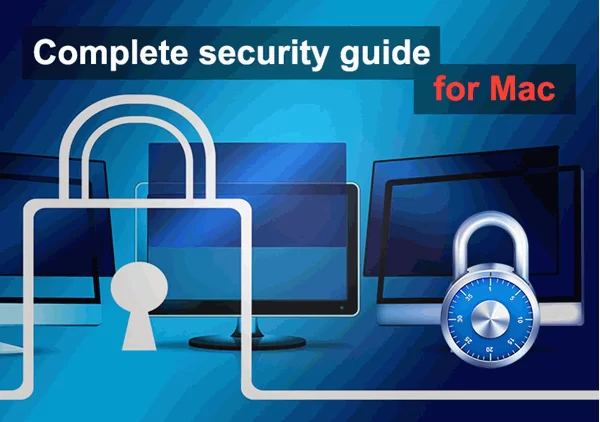
7 étapes pour améliorer la sécurité de votre Mac
- Verrouillez votre Mac
La première et la plus importante chose que vous devez faire lorsque vous obtenez votre nouveau Mac est de le verrouiller pour empêcher tout accès non autorisé.
– Configurer les mots de passe : Si vous n'avez pas configuré votre mot de passe, vous devez définir le mot de passe ou si vous avez déjà un mot de passe, changez-le en quelque chose d'impossible à deviner. Si vous travaillez normalement dans un espace public tel qu'un café ou un bureau très fréquenté, vous devez également spécifier un mot de passe à saisir lorsque l'ordinateur passe en mode veille ou active l'économiseur d'écran. La bonne chose à propos de ce paramètre est que vous pouvez également définir la durée qui doit s'écouler après l'activation de l'économiseur d'écran avant que le mot de passe ne soit requis.
– Désactiver la connexion automatique : Lorsque vous obtenez votre nouveau Mac ou installez un nouvel OS X, il aura généralement un compte d'utilisateur par défaut qui se connecte automatiquement au démarrage. Cela peut être parfaitement sûr si vous n'utilisez que le navetteur à la maison, mais si vous voyagez avec le Mac, cela pose un risque énorme. Avec la connexion automatique, n'importe qui peut se connecter à votre ordinateur et avoir accès à vos fichiers. En tant que tel, vous devez modifier les paramètres et confirmer que OS X demande un mot de passe lors du démarrage.
- Activer le pare-feu bidirectionnel
Le Mac est livré avec un pare-feu intégré qui offre une protection entrante et sortante. Compte tenu de la menace accrue des attaques ciblées et des nouveaux logiciels malveillants, la meilleure défense consiste à disposer de plusieurs couches de protection.
Si, par hasard, un logiciel malveillant s'est introduit dans votre ordinateur, le meilleur moyen de l'empêcher de se connecter à Internet et de transmettre vos données à un pirate informatique consiste à disposer d'une protection sortante à partir d'un pare-feu. Du point de vue anti-malware, il n'y a peut-être rien de plus important pour un système de pare-feu bidirectionnel que la protection par pare-feu sortant. Lorsque la protection sortante est activée, il vous informera toujours si un logiciel téléchargé tente de se connecter à Internet alors qu'il ne devrait pas le faire.
D'autre part, le pare-feu entrant empêchera tous les programmes et applications installés de recevoir des connexions entrantes d'Internet sans autorisation appropriée. En faisant cela, vous verrouillez l'accès à votre ordinateur pour empêcher toute fuite de données.
- Corrigez régulièrement votre Mac
Apple publie toujours des correctifs de performance et de sécurité pour Mac OS. Vous devez télécharger et installer toutes ces mises à jour pour protéger votre Mac contre les vulnérabilités dont les pirates pourraient profiter.
Heureusement, vérifier les mises à jour et les installer sur le Mac est assez simple car il vous suffit de lancer l'outil de mise à jour logicielle. Tant que vous avez Internet, l'ordinateur vérifiera les nouveaux correctifs et mises à jour nécessaires pour votre ordinateur. Si vous ne souhaitez pas rechercher les mises à jour manuellement, vous pouvez configurer le Mac pour qu'il recherche, télécharge et installe automatiquement les mises à jour lorsqu'elles sont disponibles.

- Appliquer un mot de passe de micrologiciel
La plupart des nouveaux Mac sont livrés avec le cryptage FileVault activé par défaut, de sorte que le disque de démarrage est crypté et impossible à accéder à quiconque sans le mot de passe utilisateur.
Néanmoins, une personne avertie avec une clé USB peut toujours effacer les données de votre ordinateur en réinstallant macOS/OS X ou en le démarrant à partir de la clé mémoire. La meilleure façon d'éviter un tel scénario consiste à appliquer un mot de passe de micrologiciel.
L'invite de mot de passe du micrologiciel sera alors activée chaque fois que quelqu'un essaiera de démarrer l'ordinateur dans la console de récupération ou via une clé USB. Puisque vous êtes le seul à avoir le mot de passe du micrologiciel, vos données seront relativement en sécurité si l'ordinateur tombe entre de mauvaises mains.
Néanmoins, vous devez être prudent avec les mots de passe du micrologiciel et ne pas les oublier car vous risquez de vous verrouiller hors de l'ordinateur et de devoir contacter Apple pour obtenir de l'aide.
- Modifier les paramètres de partage
Votre Mac peut partager des fichiers avec d'autres Mac et toute une gamme d'autres appareils tels que des imprimantes et des appareils Bluetooth. Ils peuvent également partager des écrans et disposer d'une connexion et d'une gestion à distance, ce qui peut ouvrir la porte à l'introduction de logiciels malveillants ou au vol de données.
Alors que la plupart des partages et des connexions nécessitent un mot de passe, la fenêtre que vous avez ouverte peut avoir un défaut qui pourrait rendre votre Mac moins sécurisé que vous le pensez. Si un pirate peut obtenir une vulnérabilité dans l'un de vos appareils de partage, vous pouvez introduire toutes sortes de logiciels malveillants et de virus dans votre ordinateur. En tant que tel, il est toujours conseillé de désactiver tous les appareils de partage que vous n'utilisez pas pour être à l'abri de toute menace.
- Rechercher les logiciels malveillants
Bien que nous soyons loin du raz-de-marée de logiciels malveillants qui frappe les PC Windows, Mac reçoit toujours sa juste part de logiciels malveillants. Néanmoins, les attaques de phishing et les logiciels malveillants indépendants de la plate-forme devenant de plus en plus courants, vous devez protéger votre ordinateur contre les menaces sans cesse croissantes.
La première ligne de défense pour un Mac consiste à activer Xprotect intégré, un puissant outil anti-malware qui met en quarantaine tous les fichiers téléchargés sur Internet et vous avertit lorsque vous avez l'intention d'installer des programmes potentiellement dangereux.
Vous pouvez également utiliser d'autres logiciels antivirus tels que le scanner de virus Bitdefender qui analyse vos fichiers à la recherche de tout logiciel malveillant. La meilleure chose à propos de ces applications est que, contrairement aux applications anti-malware Windows, elles ne ralentissent pas votre système en installant un logiciel de surveillance du système.
Il est également recommandé d'installer un VPN sur votre Mac. Vous pouvez consulter la liste Google des VPN Mac recommandés.
- Utiliser Localiser mon Mac
Contrairement aux autres conseils de la liste, celui-ci s'adresse aux voleurs Mac de la vieille école qui préfèrent saisir et courir. Heureusement, le Mac est livré avec un paramètre qui permet de localiser votre Mac perdu ou volé à l'aide du GPS et, si possible, de le verrouiller ou de l'effacer à distance pour empêcher tout accès non autorisé.
Tout ce que vous avez à faire est d'aller dans les Préférences Système, d'activer le paramètre et vous êtes prêt à partir. Cependant, ce paramètre ne fonctionne que lorsque le Mac est en ligne. Pour cette raison, vous devez vous assurer que votre ordinateur dispose d'une connexion activée pour l'utilisateur invité qui n'est pas protégée par un mot de passe. Ainsi, chaque fois que le Mac est perdu ou volé, vous pouvez simplement vous connecter à icloud.com et suivre l'emplacement exact de l'ordinateur lorsque le voleur le démarre.
